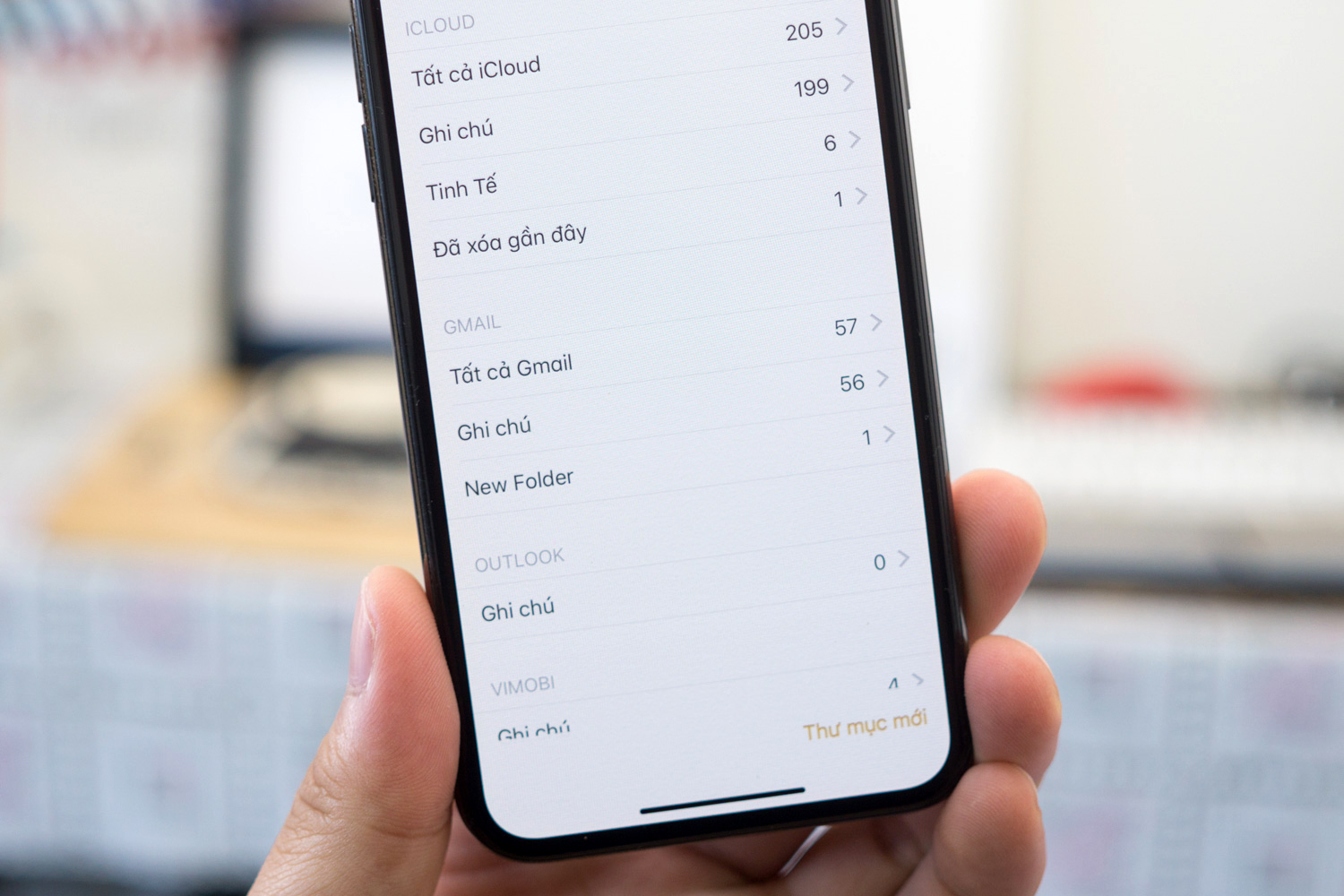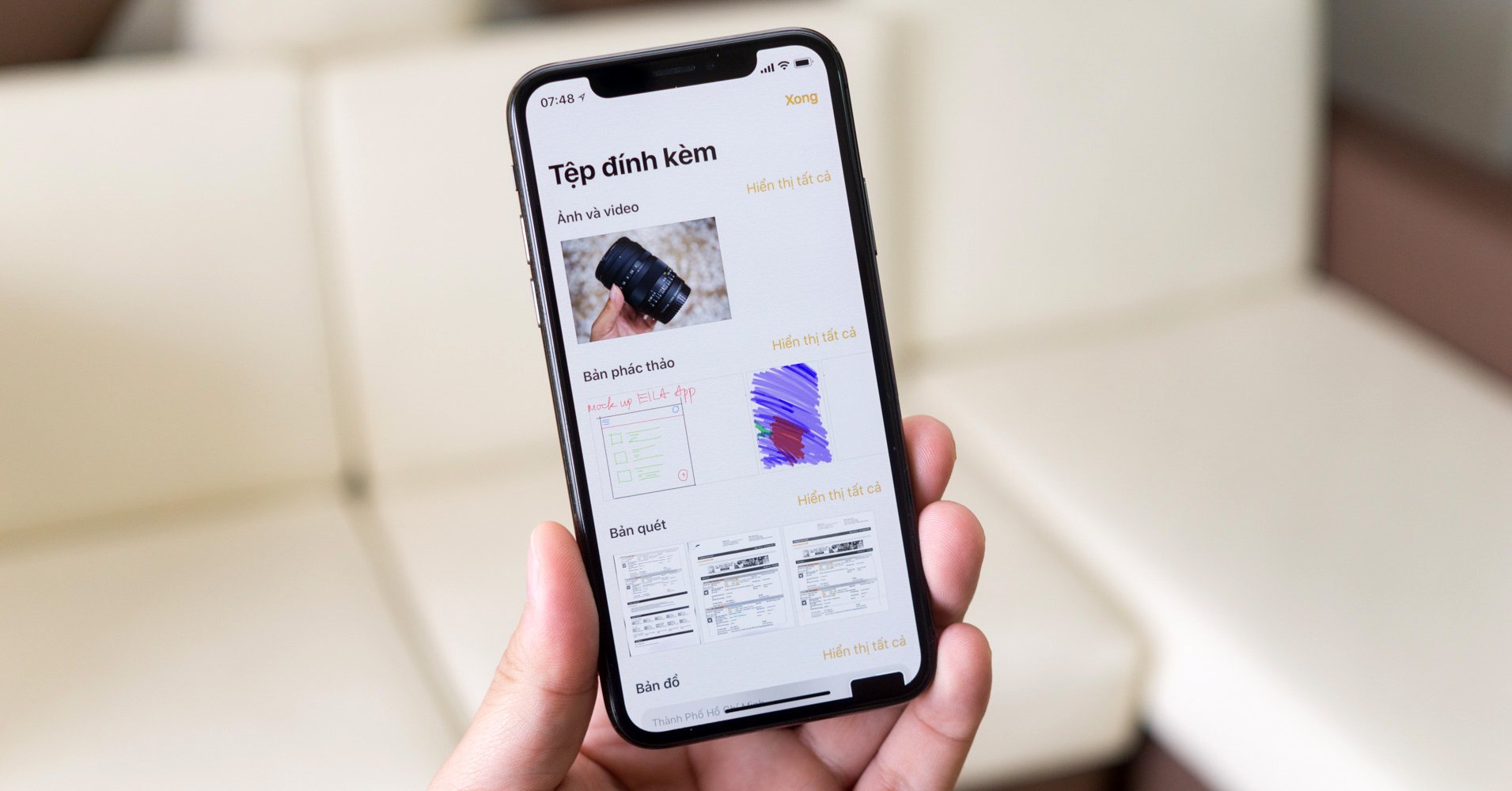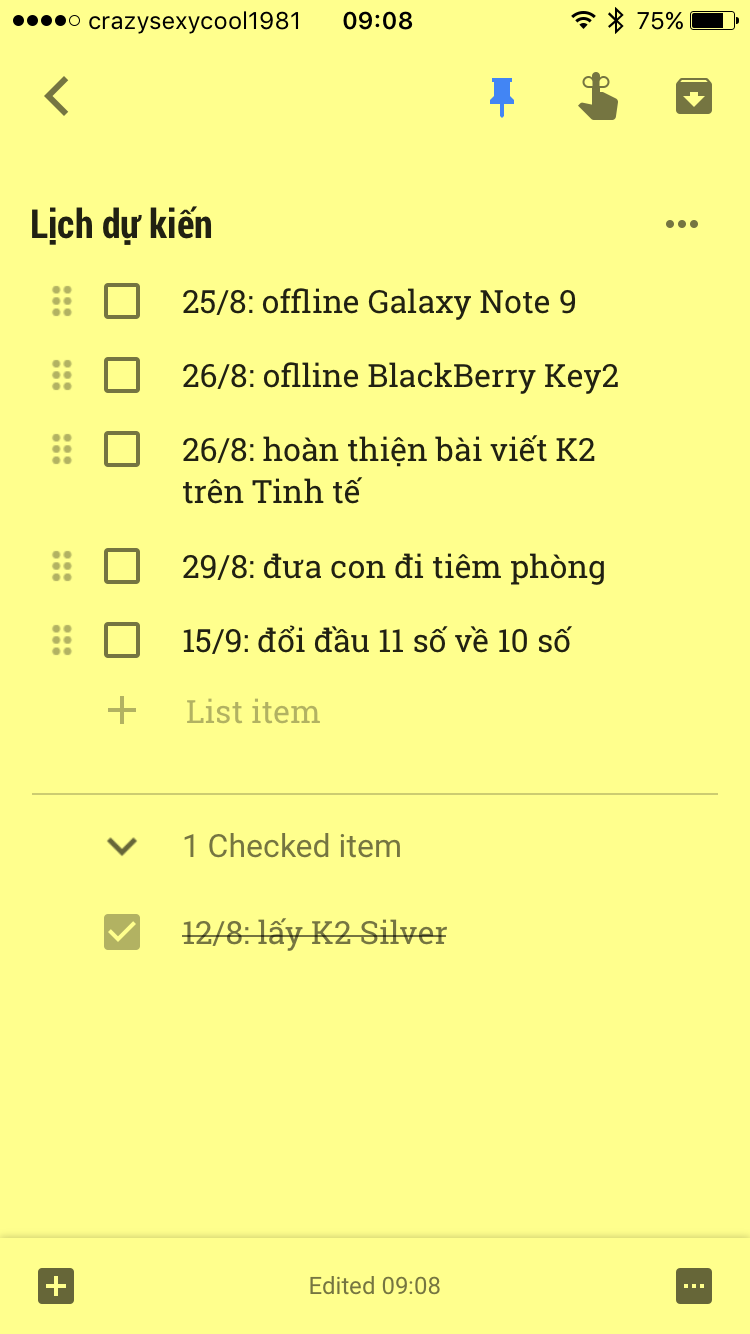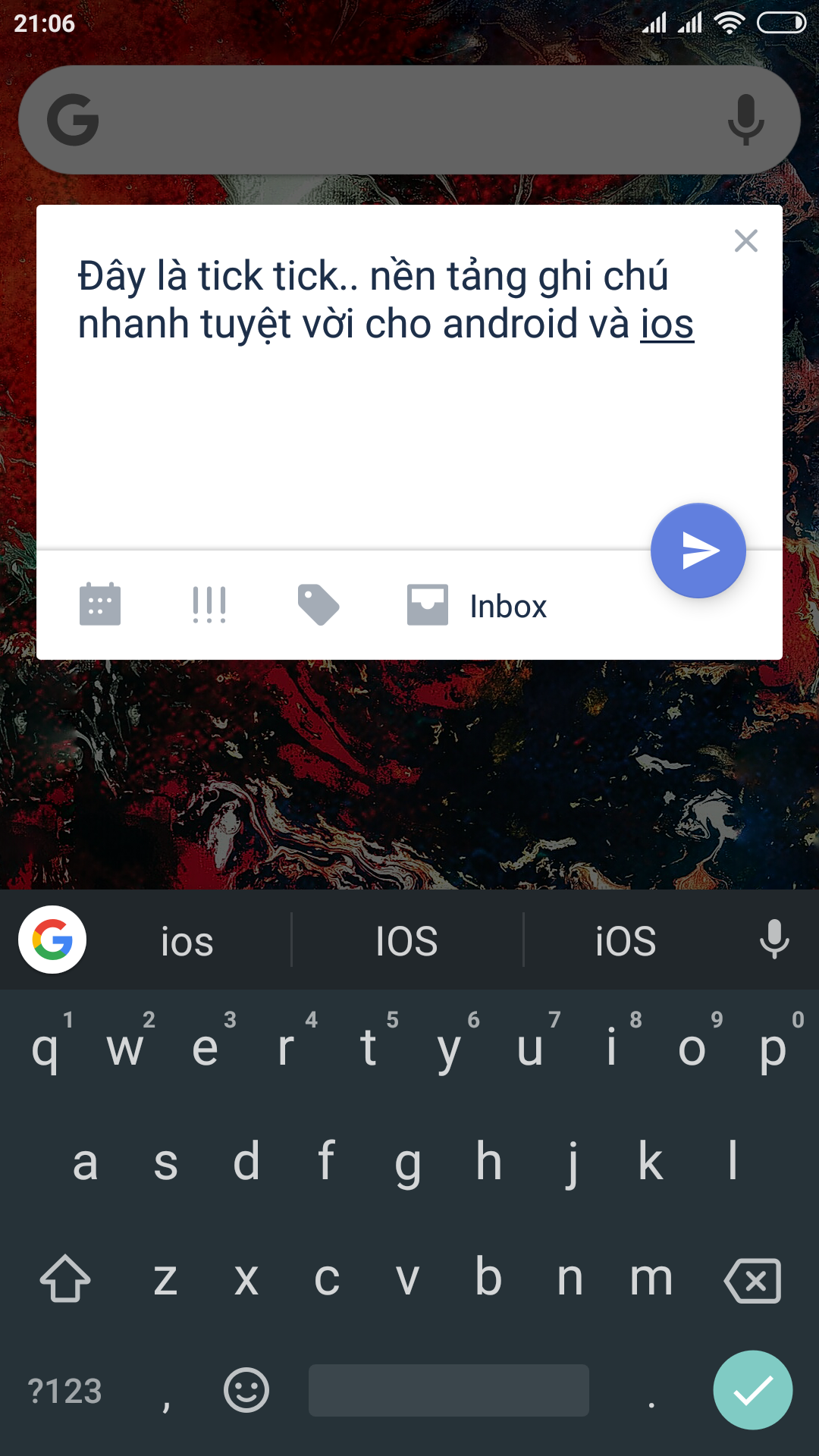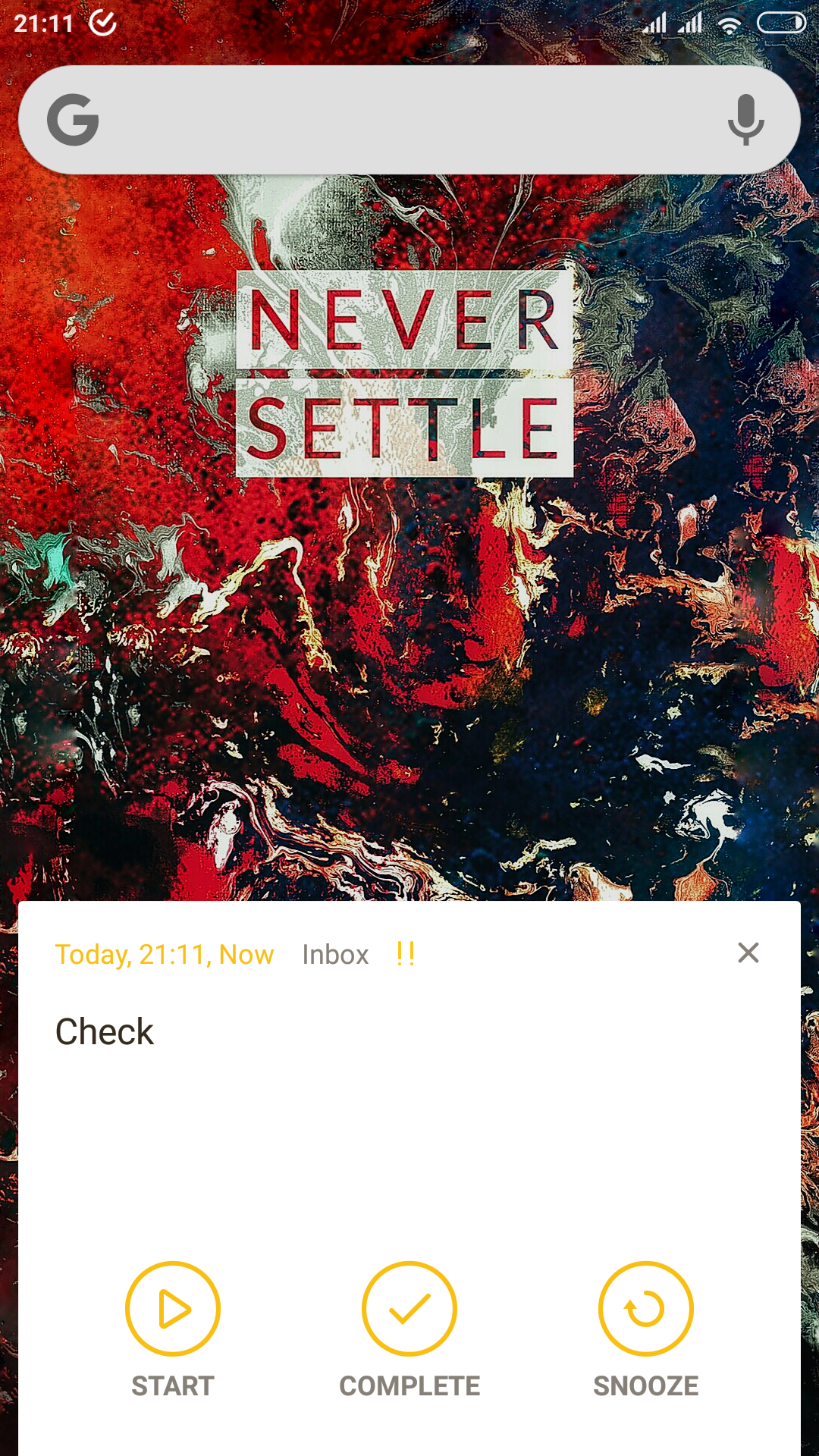Ứng dụng ghi chú có sẵn trên iPhone, iPad là một công cụ cực kì lợi hại mà bạn nên tận dụng nó cho những thứ cần nhanh, gọn, nhẹ và đảm bảo không bị bỏ lỡ thông tin. Trong bài này mình tổng hợp một số thứ nổi bật nhất của app này để anh em tham khảo. Các bạn mới xài iOS có thể đọc để biết cách khai thác tối đa Notes, còn anh em nào đã xài Notes nhiều thì mời chia sẻ thêm thủ thuật, kinh nghiệm sử dụng nhé.
1. Ghi chú gì với Notes?
Đa số các ghi chú ngắn gọn đều có thể ghi bằng Notes của iOS, từ địa chỉ email, số điện thoại của một người bạn mới vừa gặp, danh sách việc cần làm, những ý tưởng chợt bộc phát trong đầu bạn cho đến tên một quán ăn ngon hay tên một chiếc xe mà bạn cảm thấy yêu thích.
Cái hay của Notes đó là bạn không cần phải suy nghĩ tiêu đề cho từng ghi chú, cứ viết những gì bạn cần một cách thoải mái. Khi cần tìm lại, kéo lên trên cùng của danh sách ghi chú sẽ có ô tìm kiếm, cần tìm gì thì nhập vào là được.
Tuy nhiên, Notes lại không phù hợp để bạn viết các ghi chú dài, ví dụ như bài học trên giảng đường, các bài viết dài cần sao lưu, mẹo, thủ thuật, hướng dẫn sử dụng một thứ gì đó, văn bản quan trọng... Những thứ này không phải thế mạnh của app do Notes không có một cách tổ chức phân lớp đủ mạnh. Đây là lúc những app như Evernote, OneNote phát huy tác dụng.
1. Ghi chú gì với Notes?
Đa số các ghi chú ngắn gọn đều có thể ghi bằng Notes của iOS, từ địa chỉ email, số điện thoại của một người bạn mới vừa gặp, danh sách việc cần làm, những ý tưởng chợt bộc phát trong đầu bạn cho đến tên một quán ăn ngon hay tên một chiếc xe mà bạn cảm thấy yêu thích.
Cái hay của Notes đó là bạn không cần phải suy nghĩ tiêu đề cho từng ghi chú, cứ viết những gì bạn cần một cách thoải mái. Khi cần tìm lại, kéo lên trên cùng của danh sách ghi chú sẽ có ô tìm kiếm, cần tìm gì thì nhập vào là được.
Tuy nhiên, Notes lại không phù hợp để bạn viết các ghi chú dài, ví dụ như bài học trên giảng đường, các bài viết dài cần sao lưu, mẹo, thủ thuật, hướng dẫn sử dụng một thứ gì đó, văn bản quan trọng... Những thứ này không phải thế mạnh của app do Notes không có một cách tổ chức phân lớp đủ mạnh. Đây là lúc những app như Evernote, OneNote phát huy tác dụng.
2. Sử dụng checklist để tạo việc cần làm
Giả sử bạn có 1 danh sách các việc cần thực hiện vừa được sếp giao, bạn hãy vào Notes > tạo ghi chú mới > nhấn chọn biểu tượng hình ô tròn có dấu check. Cứ mỗi một việc bạn sẽ gõ nó rồi Enter xuống hàng, app sẽ tự thêm ô check mới cho bạn, cứ như thế viết đủ danh sách là xong. Khi bạn đã hoàn thành việc nào, hãy check vào ô tương ứng.
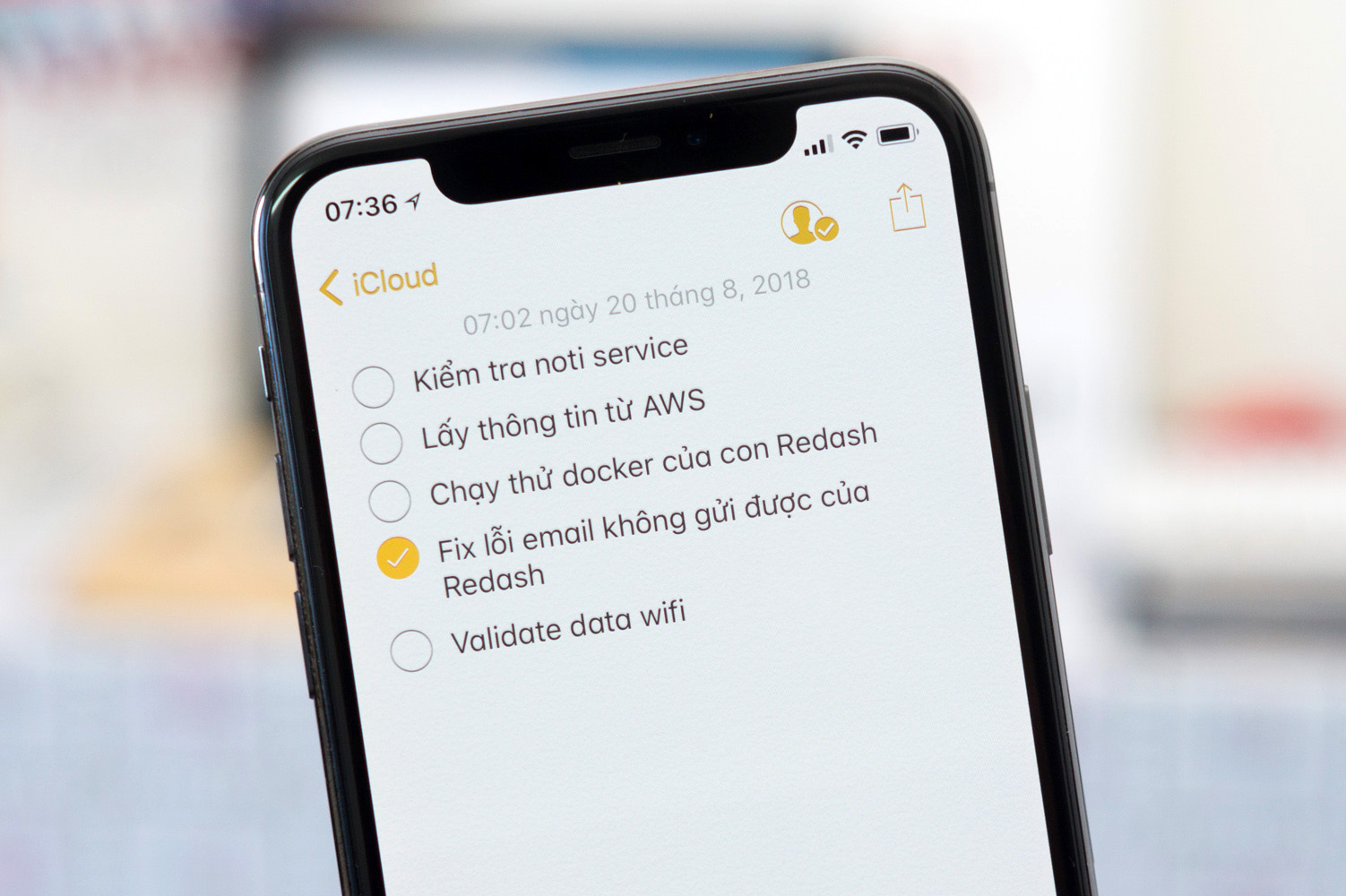
3. Chia sẻ ghi chú với đồng nghiệp, người thân
Một trò hay nữa của Notes đó là bạn có thể chia sẻ ghi chú của mình với người khác, tiện trong cách tình huống: chia sẻ việc cần làm với đồng nghiệp, chia sẻ danh sách những món đồ cần mua với bạn bè trước chuyến du lịch, chia sẻ những thức ăn cần mua với vợ, hay share danh sách tiệm ăn ngon ở thành phố với đám bạn. Những người không dùng iOS có thể xem được danh sách này từ nền web, còn nếu có iPhone, iPad thì họ sẽ xem được ngay từ app Notes trên điện thoại của mình.
Bạn có nhiều cách để chia sẻ: gửi link thủ công, gửi bằng iMessage, Facebook hoặc email... Cách dùng như sau: vào ghi chú bạn muốn chia sè > nhấn biểu tượng hình tròn có người trong đó > chọn cách thức chia sẻ > chọn người muốn chia sẻ. Xong.
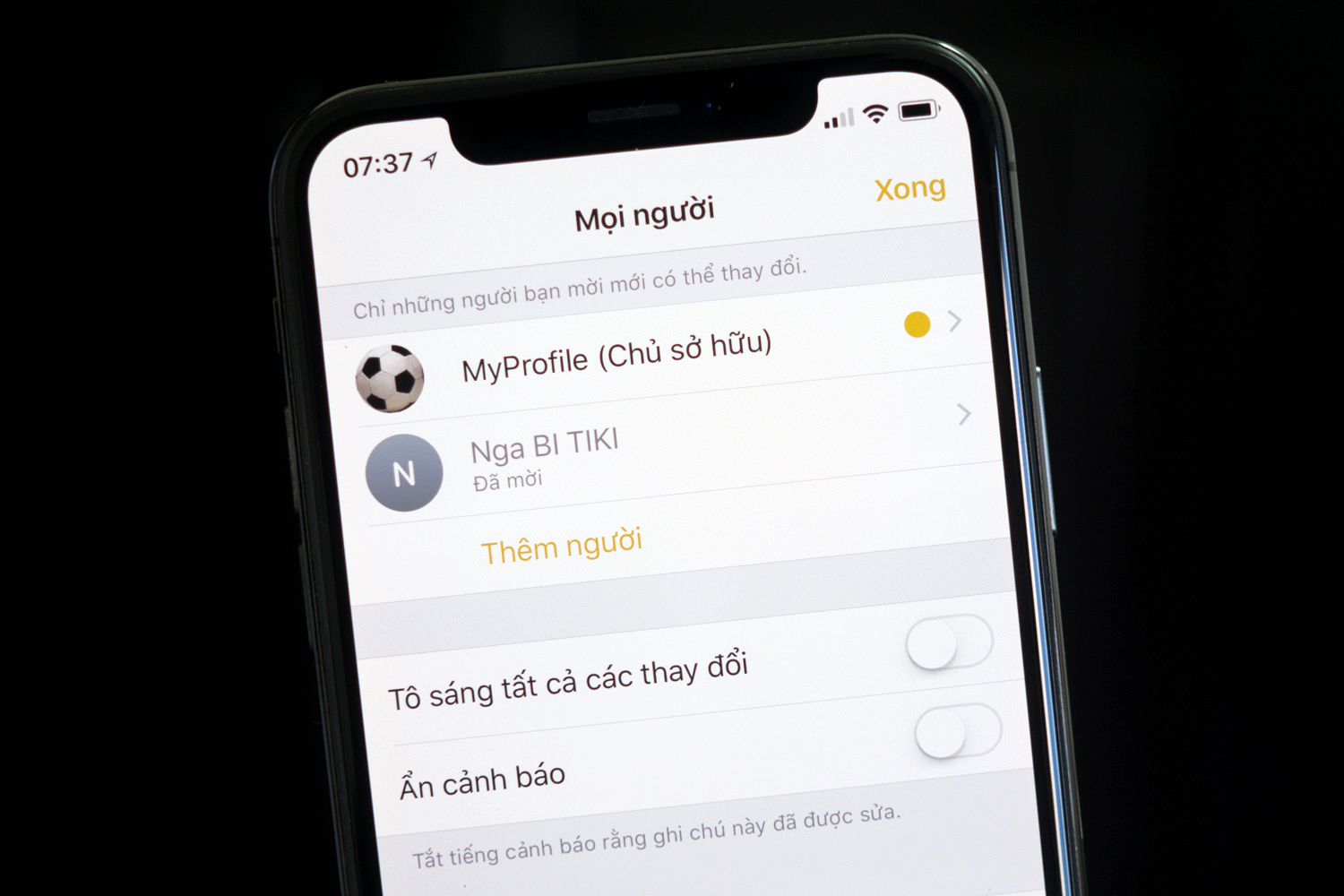
4. Chèn bảng vào ghi chú
Notes trong iOS 11 đã mạnh mẽ hơn, bạn có thể chèn hẳn một cái bảng vào để ghi chú cho tiện. Apple làm rất tốt khâu này: sau khi đã ấn biểu tượng chèn bảng, bạn chỉ cần Enter để nhảy giữa các cột và hàng với nhau, không cần ấn lên màn hình một cách thủ công. Việc thêm hàng mới cũng được Notes tự động xử lý luôn. Nếu cần, bạn có thể chọn từng cột rồi format nó in đậm, in nghiêng hay copy bảng sang ghi chú khác đều được.
Quảng cáo
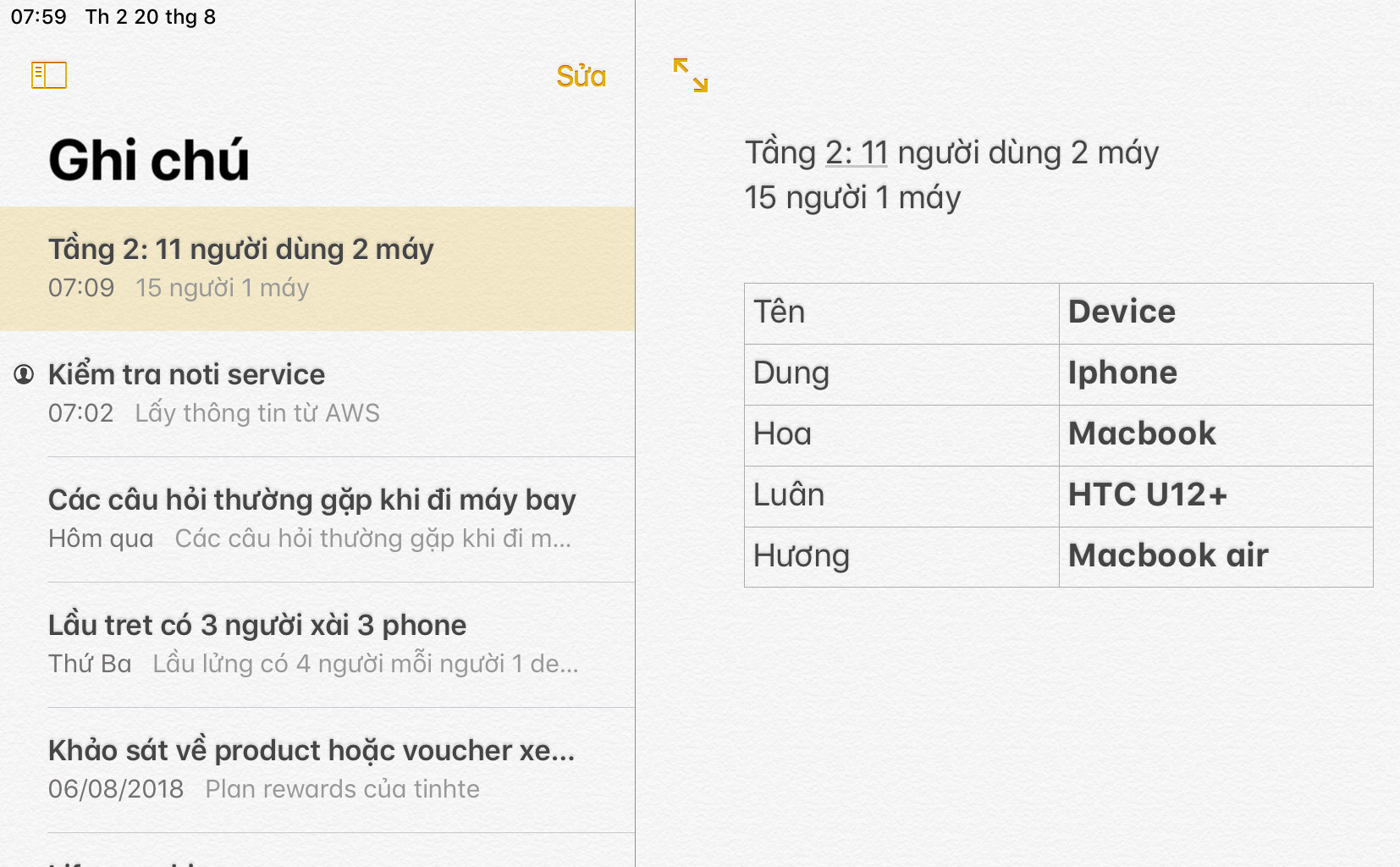
5. iPad: bạn có thể vẽ trong ghi chú
Notes của iOS có hỗ trợ sẵn tính năng vẽ, trên iPhone và iPad đều dùng được nhưng trên iPad sẽ khai thác được tốt hơn do màn hình rộng. Bạn có thể dùng Apple Pencil cho đúng bài hoặc xài bút của hãng khác đều được, tiện cho những ai thích vẽ, phác thảo ý tưởng, vẽ sơ đồ giải thích, vẽ đồ thị ghi chú...
Cách dùng cũng vô cùng đơn giản: trong app Notes, tạo ghi chú mới, bạn sẽ thấy có biểu tượng hình cây bút, bấm vào đó là xong. Sau khi đã kích hoạt chế độ vẽ, bạn có thể đổi nét vẽ, màu nét tùy ý thích.
6. Chụp / scan tài liệu cực nhanh
Scan tài liệu, văn bản, hóa đơn, chứng từ... trước đây phải dùng app ngoài nhưng bây giờ iOS 11 tích hợp luôn vào ứng dụng Notes có sẵn.
Quảng cáo
Cách làm:
- Bạn mở Notes lên, tạo Note mới hoặc mở một Note có sẵn.
- Bấm nút hình dấu + > chọn Scan Documents.
- Chĩa camera về tài liệu cần scan.
- Máy sẽ tự động canh góc sao cho thẳng, chụp và lưu lại mà không cần bạn bấm nút chụp.
- Bấm nút Save để chèn nó vào Note hiện tại của bạn. Bạn có thể chụp và chèn nhiều hình vào Note cùng lúc.
7. Xem tất cả file đính kèm, ảnh, video, bản vẽ, tài liệu đã scan...
Nhìn xuống góc dưới bên trái của app bạn sẽ thấy biểu tượng hình 4 ô vuông, bấm vào đó và bạn sẽ xem được tất cả mọi file đính kèm mình đã từng chèn vào ghi chú, bao gồm Link Preview, ảnh, video, các bản vẽ, tài liệu bạn đã scan bằng cách hướng dẫn trong mục số 6, thậm chí cả bản đồ nữa. Nếu cần tìm lại một thứ gì đó, bạn hãy dùng tính năng này nhé.
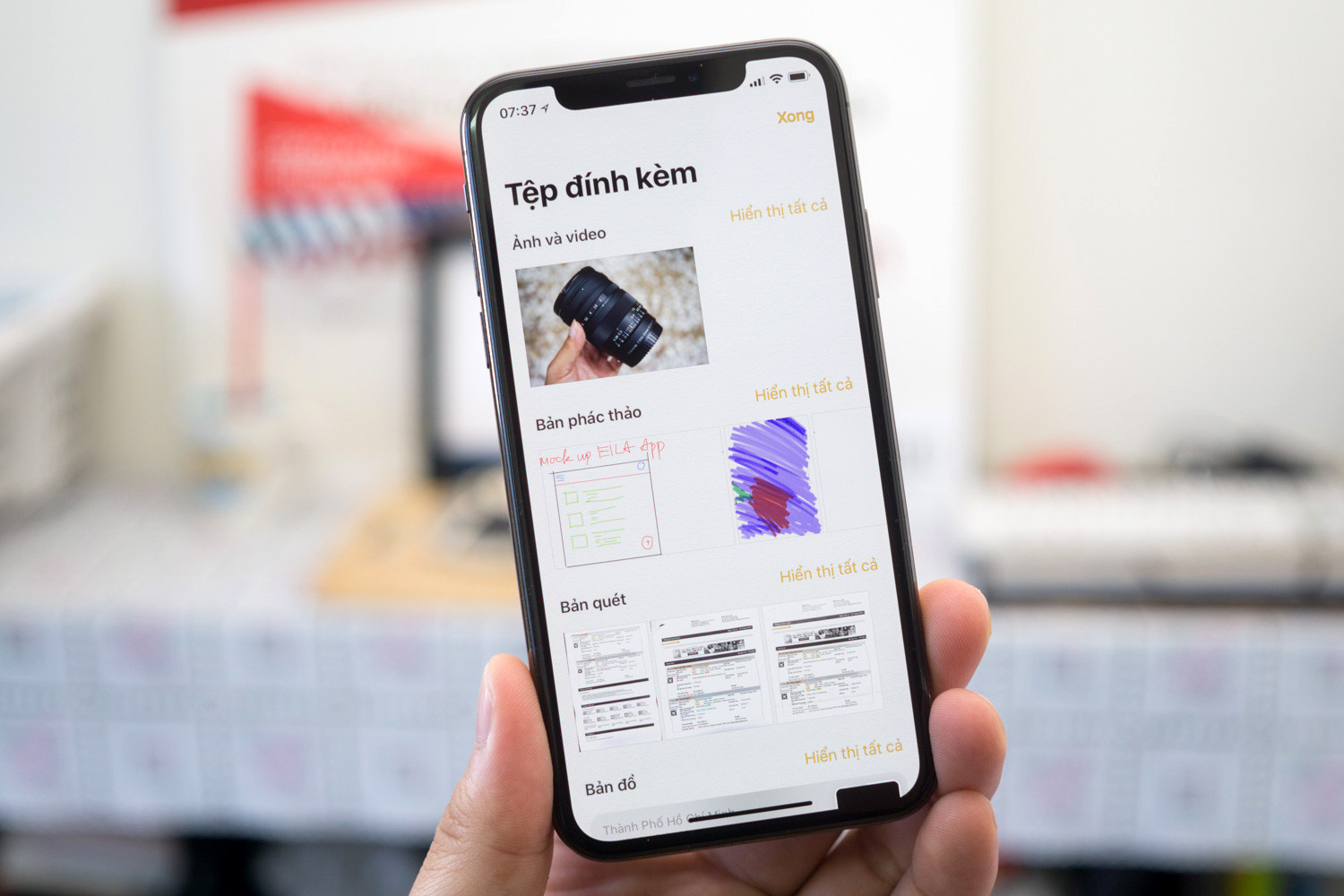
8. Tạo thêm folder để phân loại Notes, phục hồi ghi chú đã xóa
Bạn có thể phân loại ghi chú thành nhiều thư mục khác nhau, ví dụ ghi chú cá nhân, ghi chú công việc, cũng như xem lại các ghi chú đã xóa gần đây và khôi phục lại nếu cần. Để xài dễ lắm, trong danh sách note bạn sẽ thấy 1 mũi tên back, bấm vô là có ngay chỗ liệt kê thư mục và nút tạo thư mục mới. Khúc này chắc không cần phải hướng dẫn gì thêm vì giao diện rất dễ hiểu rồi.